7 correctifs pour le logiciel AMD Adrenalin qui ne fonctionne pas ou ne souvre pas

Vous êtes confronté au problème du logiciel AMD Adrenalin qui ne fonctionne pas ou ne s

Le service de streaming Paramount+ de CBS Network héberge des émissions de télévision, des films, des sports en direct et bien plus encore. Bien que Paramount ait couvert les bases avec des applications natives et une version Web performante, beaucoup ont rencontré des problèmes lors de l'accès au service sur leur navigateur préféré. Voici les meilleurs moyens de réparer Paramount Plus qui ne fonctionne pas sur le Web.
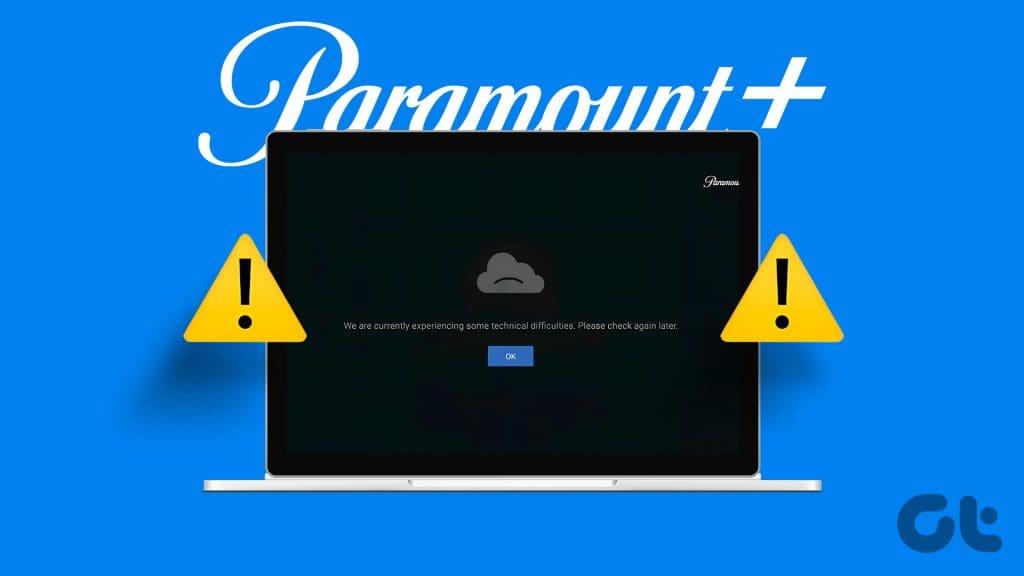
Bien que Paramount propose des applications sur téléphones, tablettes et sur la plupart des plates-formes de télévision intelligentes, la version Web peut s'avérer utile pour rattraper rapidement le match de la NFL d'hier soir ou un match de Ligue des champions. Plusieurs facteurs peuvent affecter votre configuration Paramount Plus sur le Web. Vérifions-les et résolvons le problème.
Avant d'explorer les options avancées, assurez-vous d'avoir une connexion Internet haut débit sur votre PC ou Mac. Le contenu à la demande de Paramount est disponible en résolution 4K et vous avez besoin d'une connectivité réseau robuste pour le diffuser sans aucune erreur.
Si votre ordinateur de bureau ou portable présente des problèmes Wi-Fi , envisagez de passer à une configuration Ethernet . Vous pouvez vous rendre sur fast.com pour vérifier vos vitesses Internet.
Avant d'essayer d'autres solutions, essayez de recharger ou de rouvrir l'onglet Paramount Plus. Bien qu'il s'agisse d'une astuce simple, elle peut aider à exclure tout problème ponctuel pouvant survenir lors de la connexion ou lorsque vous essayiez de lire une vidéo.
Avez-vous récemment modifié les détails de votre compte Paramount Plus ? Vous devez authentifier votre compte et réessayer.
Étape 1 : Accédez à Paramount Plus sur le Web.
Étape 2 : Cliquez sur votre photo de profil en haut et sélectionnez Se déconnecter.
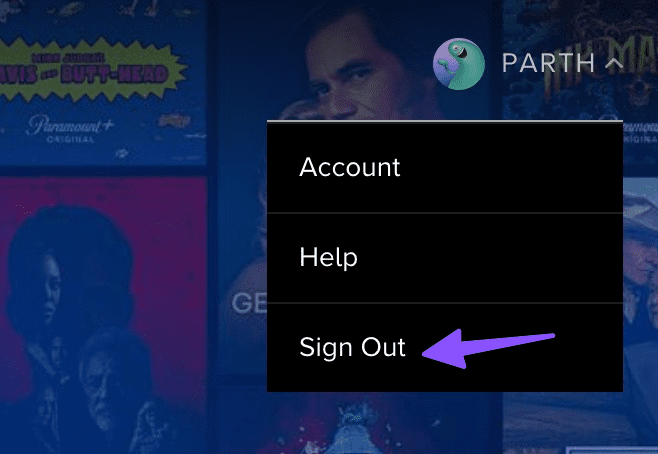
Connectez-vous avec les derniers détails de votre compte et lisez du contenu sans aucun problème.
Paramount Plus est livré avec un essai gratuit d'une semaine et après cela, vous devez souscrire un abonnement pour accéder à la bibliothèque. Le service ne peut pas renouveler votre abonnement si votre mode de paiement a expiré. En tant que tel, vous devez ajouter votre carte de crédit ou de débit fonctionnelle et vous abonner à Paramount+ Essential ou Paramount+ avec Showtime. Voici comment.
Étape 1 : Accédez à Paramount Plus sur le Web et accédez à votre compte dans le menu supérieur.
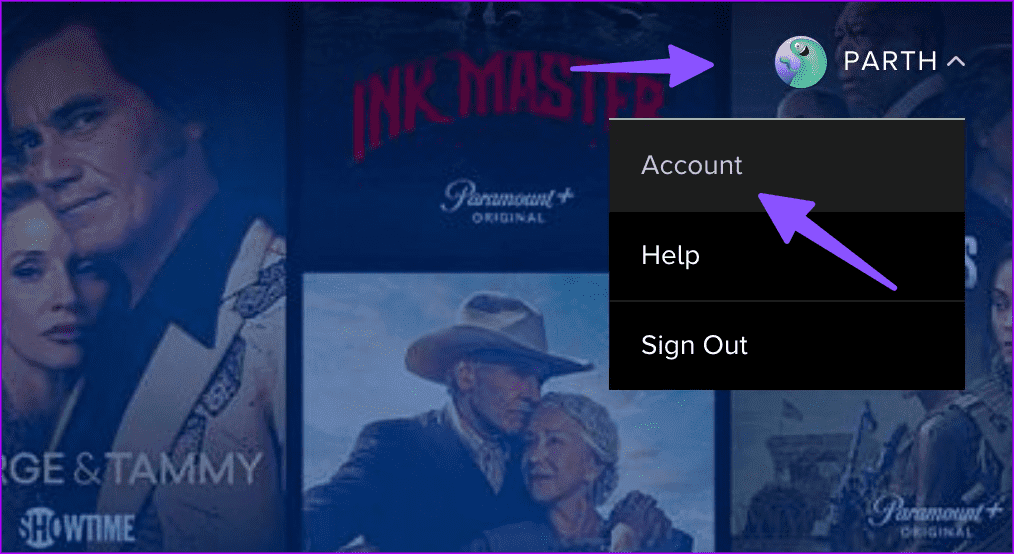
Étape 2 : Cliquez sur Abonnez-vous maintenant et choisissez un forfait approprié.
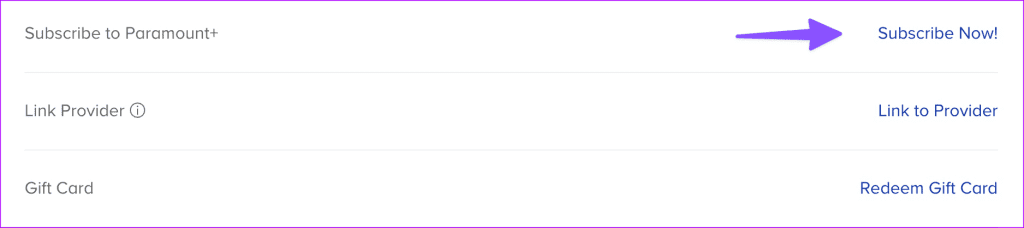
Étape 3 : Entrez votre mode de paiement et appuyez sur Démarrer Paramount+.
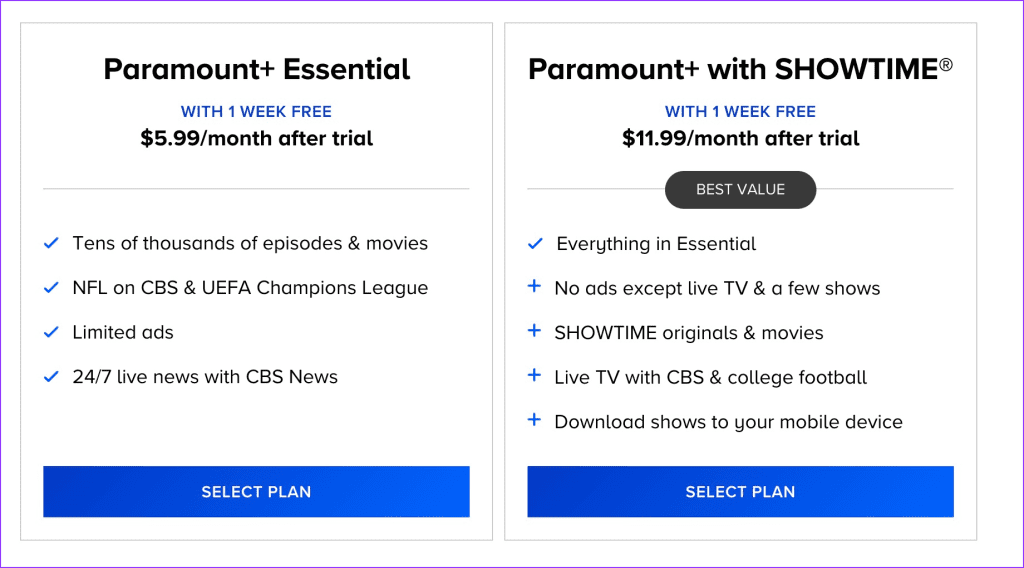
Paramount prend en charge un maximum de trois flux simultanés. Vous pourriez bientôt atteindre la limite d’appareils lorsque vous partagez les détails de votre compte avec vos amis et votre famille. Au lieu de vous déconnecter de chaque appareil, vous pouvez simplement modifier le mot de passe du compte pour empêcher d'autres personnes de profiter de votre abonnement.
Étape 1 : Accédez au compte Paramount Plus sur le Web.
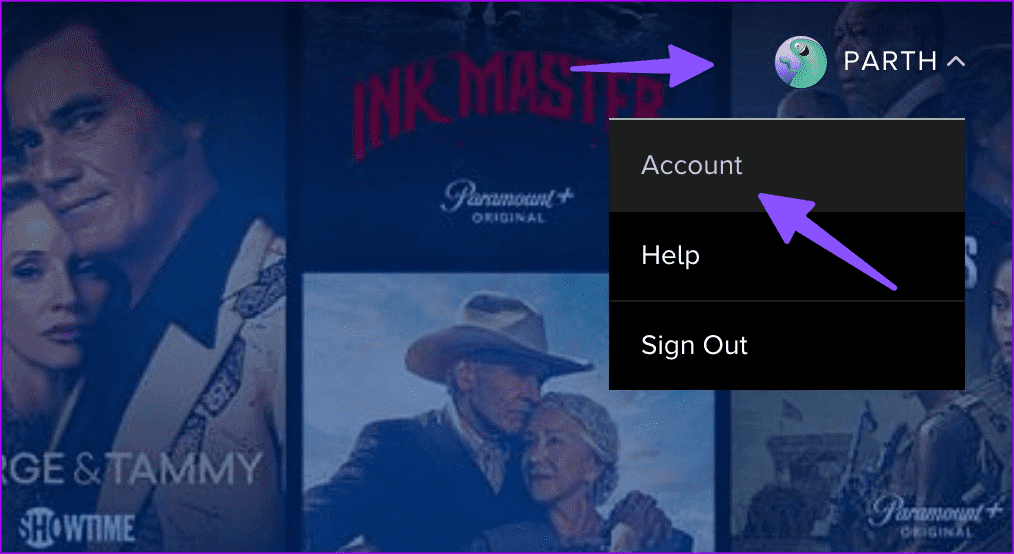
Étape 2 : Cliquez sur Modifier le mot de passe.
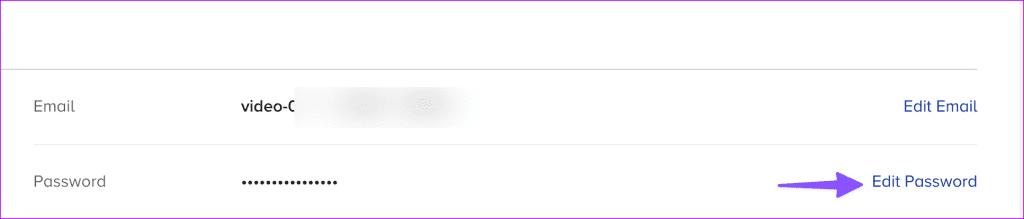
Vérifiez votre courrier électronique pour un lien de réinitialisation du mot de passe. Suivez les étapes décrites dans l'invite qui suit pour modifier votre mot de passe en toute transparence.
En dehors des États-Unis, Paramount Plus est disponible en Australie, au Canada, en Allemagne, en Italie, en Amérique latine, au Moyen-Orient, au Royaume-Uni et en Irlande. Vous pouvez rencontrer une erreur lorsque vous visitez Paramount Plus sur le Web depuis une autre région.
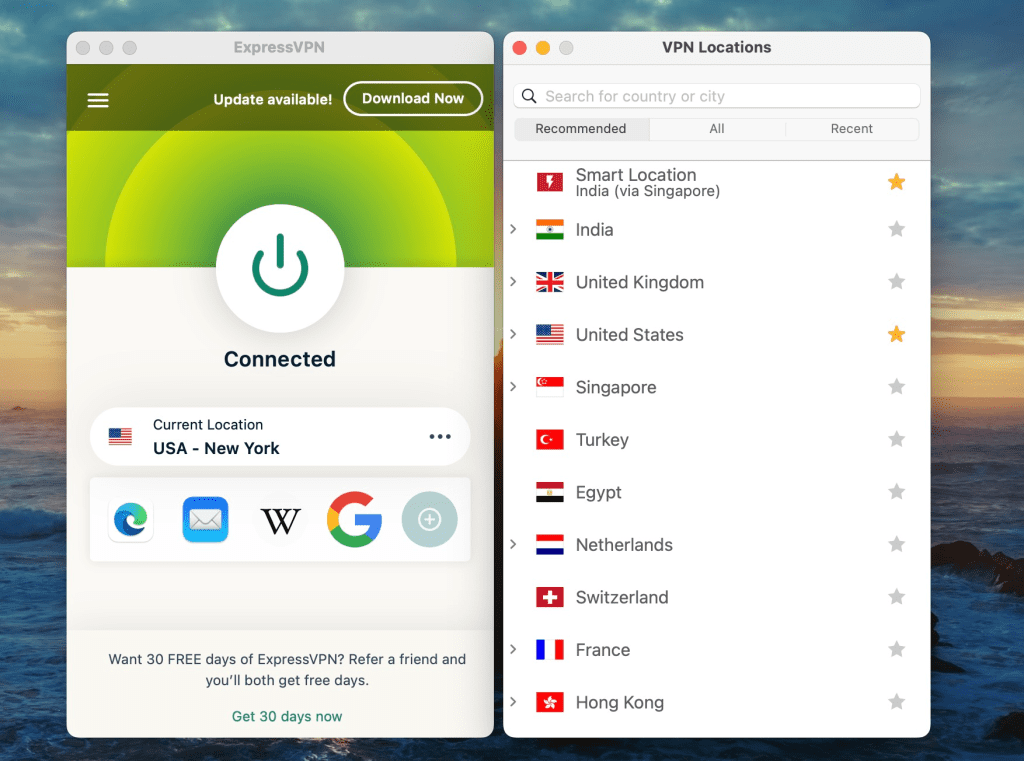
Si vous voyagez dans un autre pays, utilisez un réseau VPN et connectez-vous à l'un des serveurs américains pour accéder à Paramount Plus.
L'une des extensions Web installées peut provoquer des problèmes avec Paramount Plus. Après tout, toutes les extensions ne sont pas mises à jour régulièrement et peuvent développer une incompatibilité avec votre navigateur. Vous devez désactiver ou désinstaller les extensions Chrome et réessayer.
Étape 1 : Lancez Chrome et cliquez sur le menu à trois points en haut.
Étape 2 : Développez Extensions et sélectionnez Gérer les extensions.
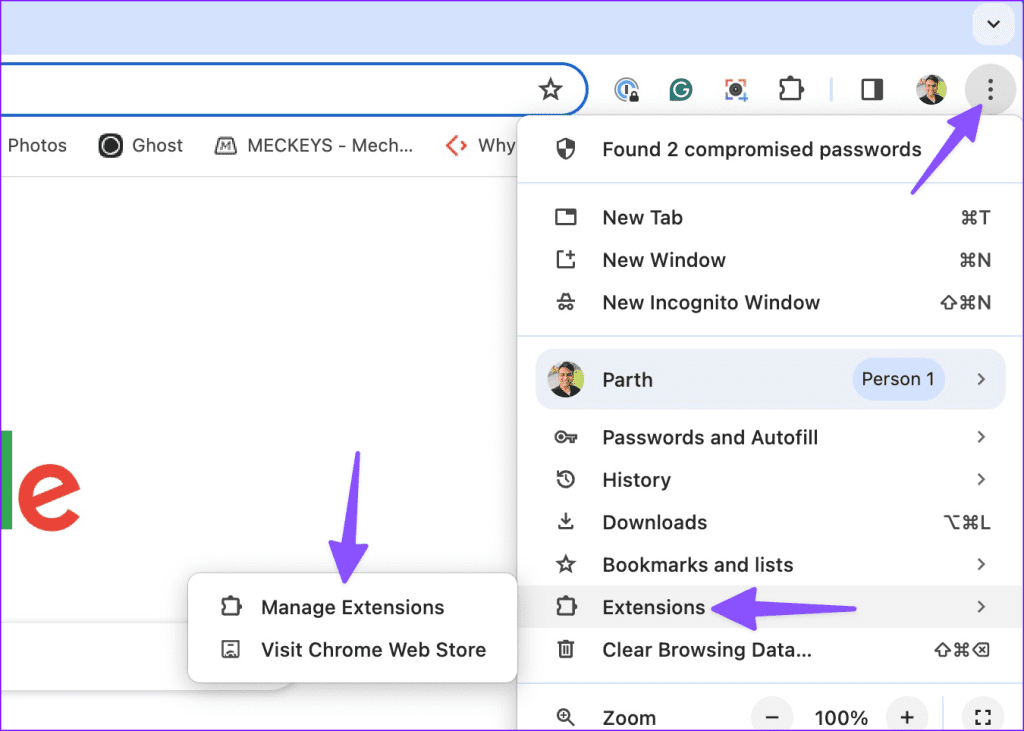
Étape 3 : Désactivez ou supprimez les extensions inutiles.
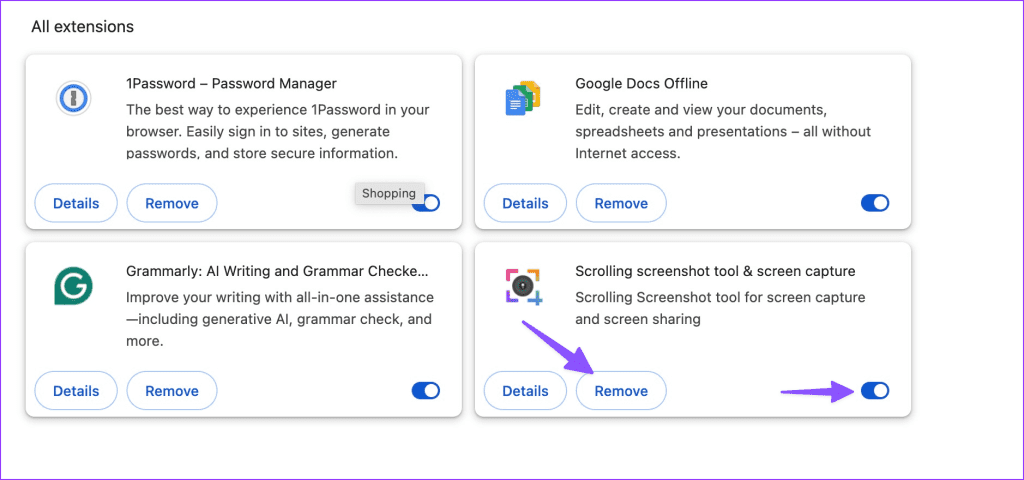
Paramount Plus collecte le cache pour enregistrer les détails de votre compte, les termes de recherche et les préférences de diffusion en continu. Lorsqu'il collecte des données corrompues, le service peut ne pas fonctionner comme prévu sur le Web.
Étape 1 : Accédez à Paramount Plus sur le Web et cliquez sur le menu Plus dans la barre d'adresse.
Étape 2 : ouvrez les paramètres du site.
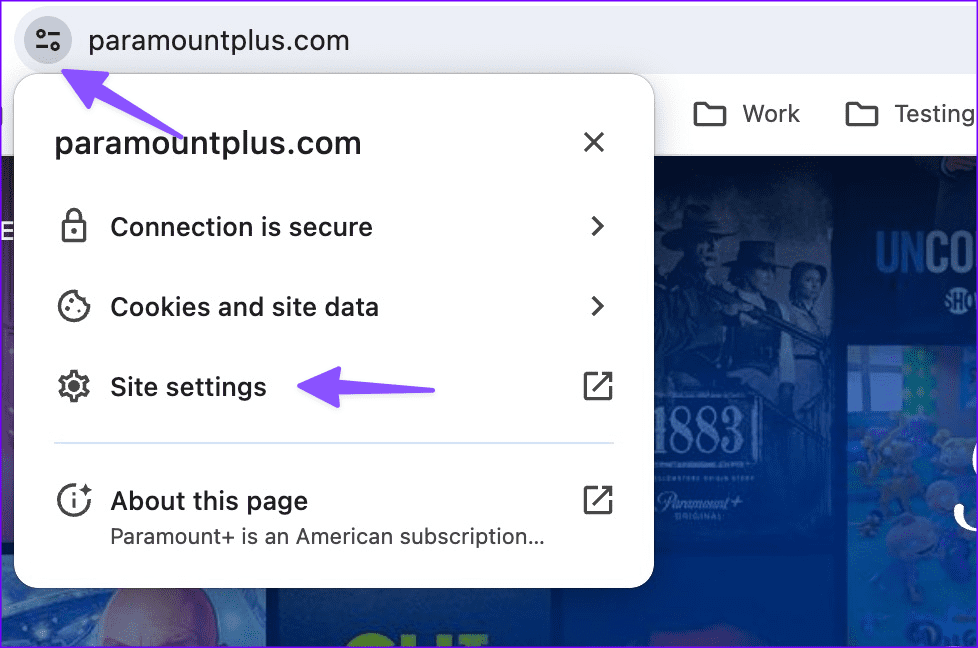
Étape 3 : Une fois terminé, recherchez une bascule pour supprimer les données du site Web.
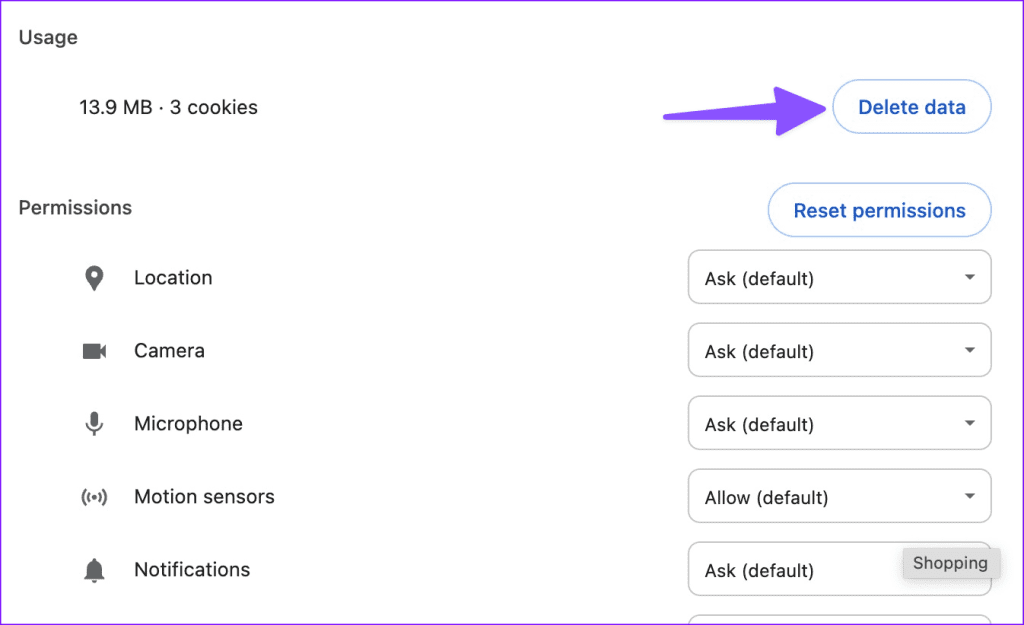
Si vous utilisez Chrome sur un ordinateur de bureau ou un Mac, envisagez de passer à un autre navigateur comme Microsoft Edge ou Firefox et essayez de diffuser du contenu depuis Paramount Plus.
CBS Network s'est associé à d'autres fournisseurs de réseaux et ligues sportives pour rendre leur contenu disponible sur Paramount Plus. À l’expiration du contrat, l’entreprise peut retirer du contenu de la plateforme. Dans ce cas, vous n’avez d’autre choix que de rechercher la même chose sur les plateformes concurrentes.
Si les serveurs Paramount Plus sont en panne, vous ne pourrez accéder à la bibliothèque d'applications sur aucune plateforme. Vous pouvez visiter Downdetector et rechercher Paramount pour confirmer le problème. Si vous constatez des pannes majeures, vous devez attendre que l'entreprise résolve les problèmes côté serveur et réessayer après un certain temps.
Paramount s'est récemment associé à Showtime, permettant au contenu de ce dernier d'être disponible sur la plateforme. Cependant, tout cela n’a aucune importance si vous ne pouvez pas accéder à vos films et émissions de télévision préférés en premier lieu. Si aucune des astuces habituelles ne fonctionne, vous pouvez envisager de passer à une application native sur votre téléviseur intelligent, votre téléphone ou votre tablette. Ces applications offrent une meilleure expérience utilisateur par rapport à la version Web. Quoi qu'il en soit, faites-nous savoir quelle astuce a permis de réparer Paramount+ qui ne fonctionnait pas sur le Web pour vous dans les commentaires ci-dessous.
Vous êtes confronté au problème du logiciel AMD Adrenalin qui ne fonctionne pas ou ne s
Pour corriger l
Apprenez à maîtriser le chat Zoom, une fonctionnalité essentielle pour les visioconférences, avec nos conseils et astuces.
Découvrez notre examen approfondi de l
Découvrez comment récupérer votre Instagram après avoir été désactivé en suivant nos étapes claires et simples.
Découvrez comment savoir qui a consulté votre profil Instagram avec nos solutions pratiques. Sauvegardez votre vie privée tout en restant informé !
Apprenez à créer des GIF animés facilement avec votre Galaxy S22. Découvrez les méthodes intégrées et des applications pratiques pour enrichir votre expérience.
Découvrez comment changer la devise dans Google Maps en quelques étapes simples pour mieux planifier vos finances durant votre voyage.
Microsoft Teams s
Vous obtenez l








